Une IP Fail Over est une adresse IP que tu achètes séparément et que tu peux venir attacher à un service. Dans cet article je parlerais de serveurs web qui seront des VPS (virtual private serveur) OVH. La particularité d’une IP Fail Over, c’est qu’elle peut être basculée d’un service à l’autre à tout moment.
C'est quoi ?
A quoi ça sert ?
Comme le nom nous le laisse sous-entendre, à mettre fin à la panne, en permettant de rediriger le trafic vers une autre machine.
Lorsque tu as configuré plusieurs machines pour répondre depuis cette nouvelle adresse IP, tu peux décider à tout moment depuis l’interface OVH vers quel serveur cette IP redirige. Cette action s’appelle le basculement.
A quoi ça sert ? Et bien c’est simple, imagine que ton IP fait référence au serveur A qui est à Strasbourg et qu’il est subitement en panne. Et bien tu peux faire en sorte que l’IP Fail Over pointe désormais sur ton serveur B, parfaitement fonctionnel, qui lui se trouve dans un autre data center, mettons à Graveline par exemple. Ces adresses IP un peu spéciales te permettent donc de rendre ton infrastructure plus résiliente.
Domaine et DNS
C’est d’autant plus intéressant lorsqu’il y a un nom de domaine derrière l’IP, car traditionnellement, pour faire pointer un domaine vers une autre machine, il fallait faire un changement DNS et attendre la propagation qui prenait des plombes. Grâce à IP Fail Over, ce n’est plus le cas. On ne touche absolument pas au DNS (sauf la première fois pour la configuration initiale, bien évidement), c’est beaucoup plus rapide, ça ne prend que quelques secondes et c’est totalement transparent pour l’utilisateur.
Achat
Pour acheter une IP Fail Over chez OVH, va sur ovh.com et connecte-toi à ton compte.

Je vais te guider pour en acheter une depuis la section Bare Metal. C’est là où se trouvent les VPS, tu peux donc aller dans cette section.

A savoir que le produit IP Fail Over peut se trouver un peu partout sous la dénomination « IP », si jamais tu utilises d’autre service.
Clique sur IP.
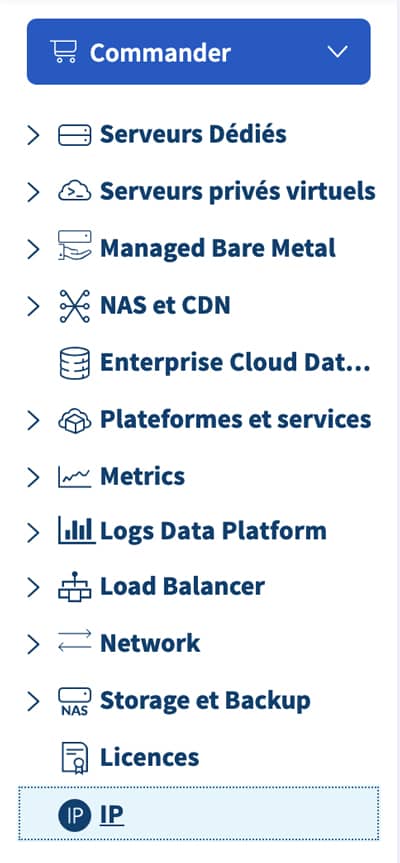
Dans la page à droite, cherche le bouton « Commander des IP additionnelles » et clique dessus.
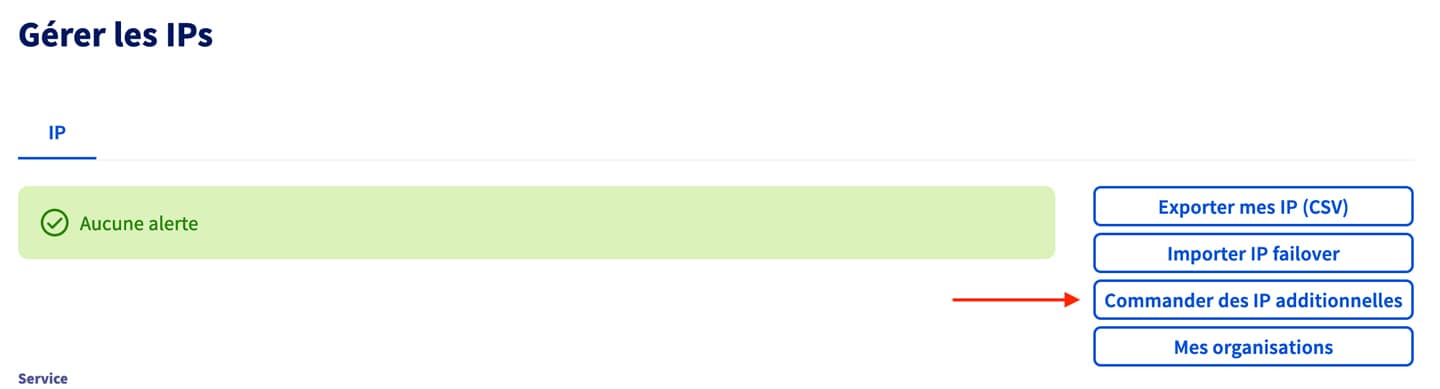
Tu vas avoir une popup qui s’ouvre, tu devras sélectionner le service auquel va s’attacher l’adresse IP, moi j’ai pris mon VPS.
Attention, il faut savoir que tu ne pourras basculer l’IP que sur des services qui sont dans le même pays. C’est-à-dire que si tu attaches l’IP sur un serveur en France, tu ne pourras faire du basculement que sur des serveurs localisés en France.
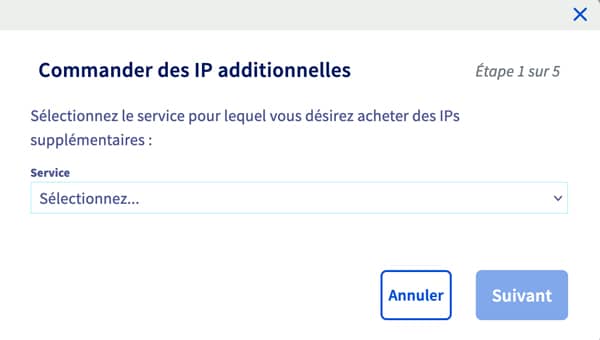
Pour le type d’IP, on prendra /32 RIPE, de toute façon pas vraiment le choix. Tu peux voir dans mon screenshot que ça ne coûte que 2 euros et c’est en frais unique (donc tu ne payes qu’une fois).
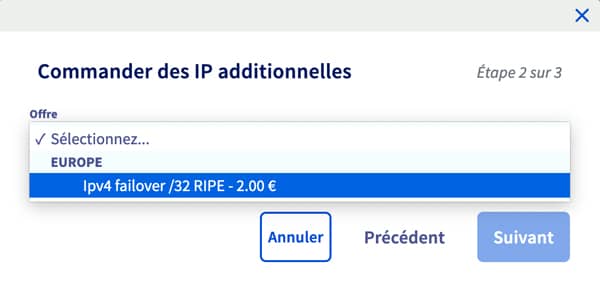
Le dernier panneau d’options permet de choisir la quantité et la localisation. Je te conseille de prendre une localisation proche de tes clients (ces IP servent aussi à améliorer le référencement).
Pour information, tu peux choisir la localisation d’une IP qui n’est pas dans le même pays que ton serveur. D’ailleurs c’est mon cas, j’ai choisi une IP en France pour un serveur qui est physiquement en Allemagne.
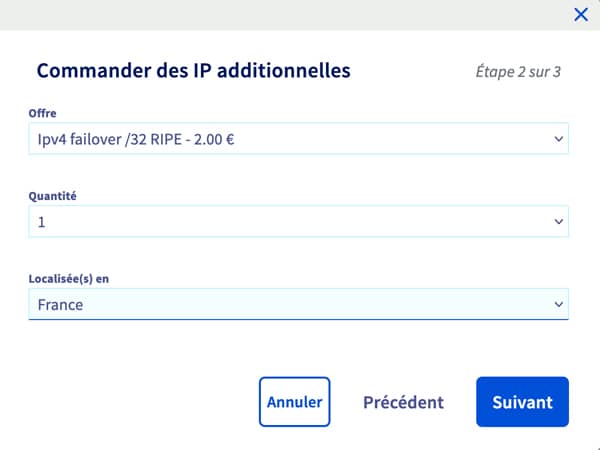
Ensuite tu peux payer. A ce stade c’est comme n’importe quel produit qu’on pourrait acheter sur OVH et je te donne rendez-vous au chapitre suivant.
L'IP
Une fois que tu as reçu l’email de confirmation, retourne dans la section IP et tu devrais voir dans ta liste d’adresses IP une nouvelle adresse avec l’étiquette « FO » (pour Fail Over) juste à droite du nom.
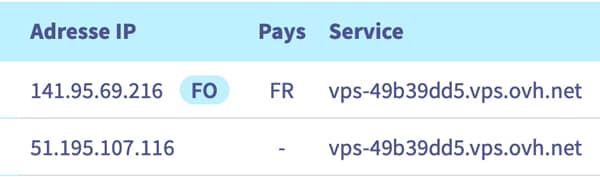
Je fais d’emblée la configuration du firewall, notamment au niveau accès web, c’est-à-dire l’ouverture des ports 80 et 443 et la limitation d’accès au port 22 (ssh) entre autre. Je ne vais pas développer ce point ici, car cela touche plus au fondamentaux de sécurité sur OVH, mais il est bon de savoir que la configuration du firewall (OVH) ne sera pas copiée depuis l’IP d’origine et qu’à terme le serveur pourra répondre depuis deux adresses IP.
Configuration dans Plesk
Ensuite, il va falloir configurer cette nouvelle adresse IP sur notre serveur web ! Moi, j’utilise principalement Plesk pour administrer mes serveurs web, c’est donc sur celui-ci que je vais réaliser la configuration.
Elle se résume en deux phases. Ajouter l’IP au serveur, c’est-à-dire au niveau de l’interface réseaux et configurer le site pour qu’il réponde sur cette nouvelle adresse. Tu vas voir que dans Plesk ce sont deux tâches hyper simples.
Commençons par ajouter l’IP Fail Over à notre serveur web. Connecte toi à ton Plesk comme tu le fais habituellement, va dans le menu « Server management » puis « Tools & Settings » et ensuite dans cette page qui liste pléthore de liens, choisis « IP Adresses ».
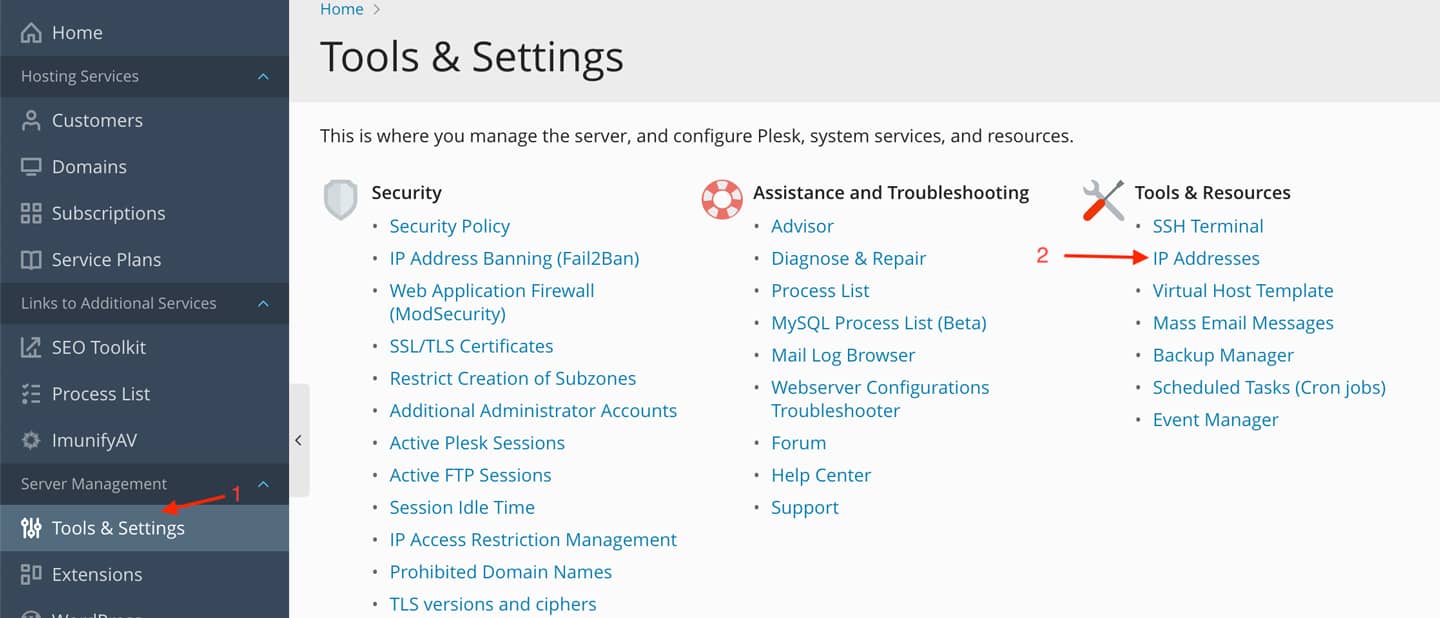
Il n’y a qu’une seule interface par défaut, donc on laisse eth0. Encode l’adresse IP Fail Over en copiant/collant l’IPv4, ne te prends pas la tête avec ce qui est indiqué par rapport au masque de sous-réseau. Actuellement, je ne connais pas la différence technique entre partagé ou dédié, dans mon cas l’IP est utilisée pour plusieurs domaines et parfois sur plusieurs machines, pour cette raison je choisis « shared ». Au niveau certificat SSL je laisse le choix par défaut. Je finalise l’ajout de l’IP en cliquant sur le bouton « OK ».
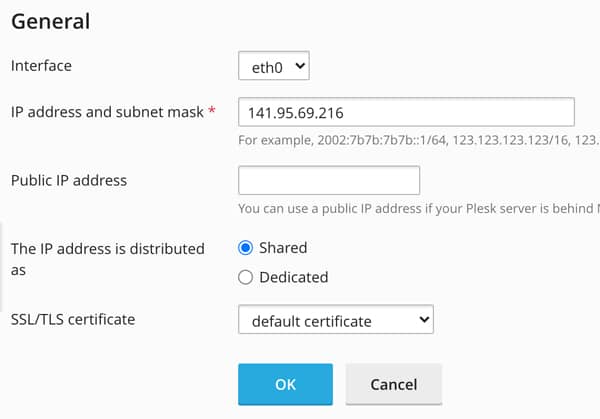
Seconde étape, configurer un site pour qu’il réponde sur l’adresse IP FO. Pour créer une nouvelle subscription, ça se passe dans « Hosting Services ». Déplie le menu si ce n’est déjà fait, sélectionne « Subscriptions », clique ensuite sur le bouton « Add Subcription ».
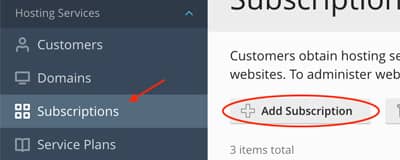
Lors de la configuration de la nouvelle subscription dans la section « Additionnal subcription settings », tu trouveras une liste déroulante avec toutes les IP disponibles. Tu pourras choisir ton IP Fail Over et continuer la configuration de ta subscription telle que tu l’aurais faite habituellement.
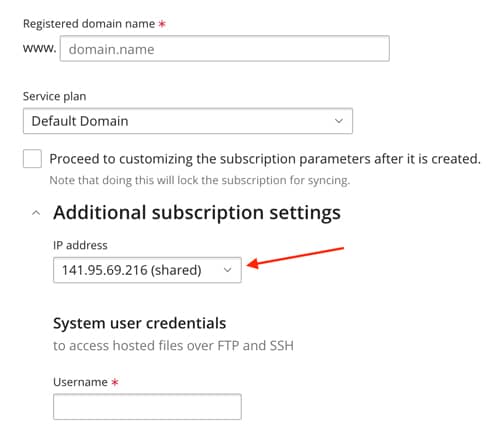
Si jamais tu avais déjà configuré ton domaine, tu peux jeter un coup d’œil ici, j’avais expliqué comment faire.
Basculement
Pour basculer une IP Fail Over sur un autre serveur/service, c’est super simple. Tu vas dans la liste de tes IP dans OVH (comme expliqué au début de l’article), tu localises celle que tu souhaites basculer, les IP Fail Over ont une petite étiquette « FO » juste à côté, tu vas tout à droite de la ligne et tu cliques tu le bouton « … ». Dans la dropdown qui s’ouvre choisis le menu « Déplacer l’IP failover ».
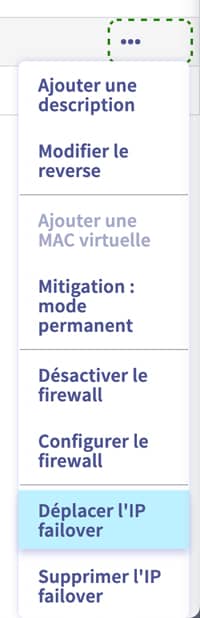
Une popup va s’ouvrir dans laquelle une liste te permettra de choisir le service vers lequel tu veux faire pointer l’IP.
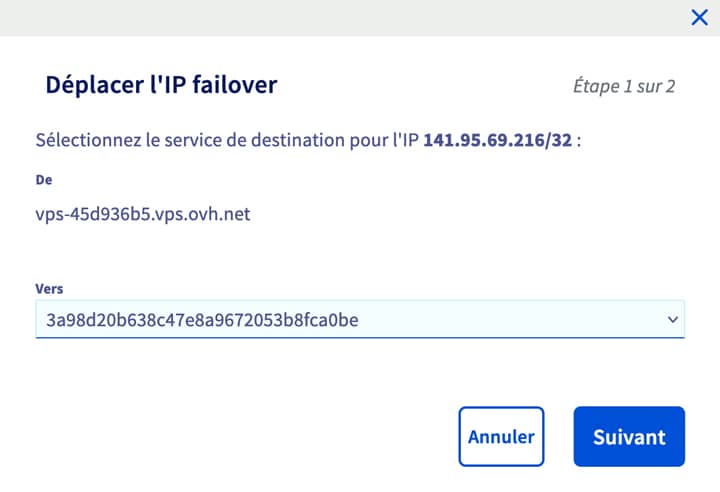
Pour finir, tu auras un deuxième écran de confirmation. Si tu es sûr de ton choix, tu peux cliquer et admirer le spectacle, tu n’auras même pas le temps d’aller faire tu popcorns, crois-moi.
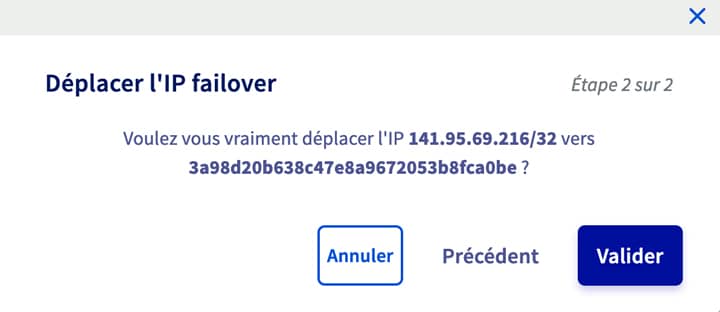
Test
Le tuto est trop long ? Tu n’arrives pas à te projeter ? Tu n’as pas de deuxième serveur et donc tu ne peux pas tester le basculement, alors je t’invite à venir passer un moment avec moi où je te montre un peu tout ça dans une vidéo.
Happy Fail Over
Félicitations, tu viens d’apprendre comment mettre en place IP Fail Over pour tes futurs projets web. J’espère que tu as trouvé cela utile et que tu va pouvoir mettre tout ça en pratique pour la résilience de ton infrastructure.
18/01/2022